Содержание
Кроме поиска мест Marble может прокладывать маршруты между двумя точками или более. Например, если планируется велосипедный тур в ближайшем лесу, но неизвестно, как добраться до какой-то улицы в незнакомом городе, достаточно выбрать вкладку Маршрут в верхней части панели инструментов Marble.
На вкладке Маршрут находятся две зелёные кнопки с обозначениями и . Введите начальный адрес в поле ввода рядом с кнопкой . Нажмите клавишуEnter или кнопку , чтобы найти похожие места. Процесс поиска будет сопровождаться небольшой анимацией. При запросе «Weavers Lane, London» будет получен примерно такой результат:
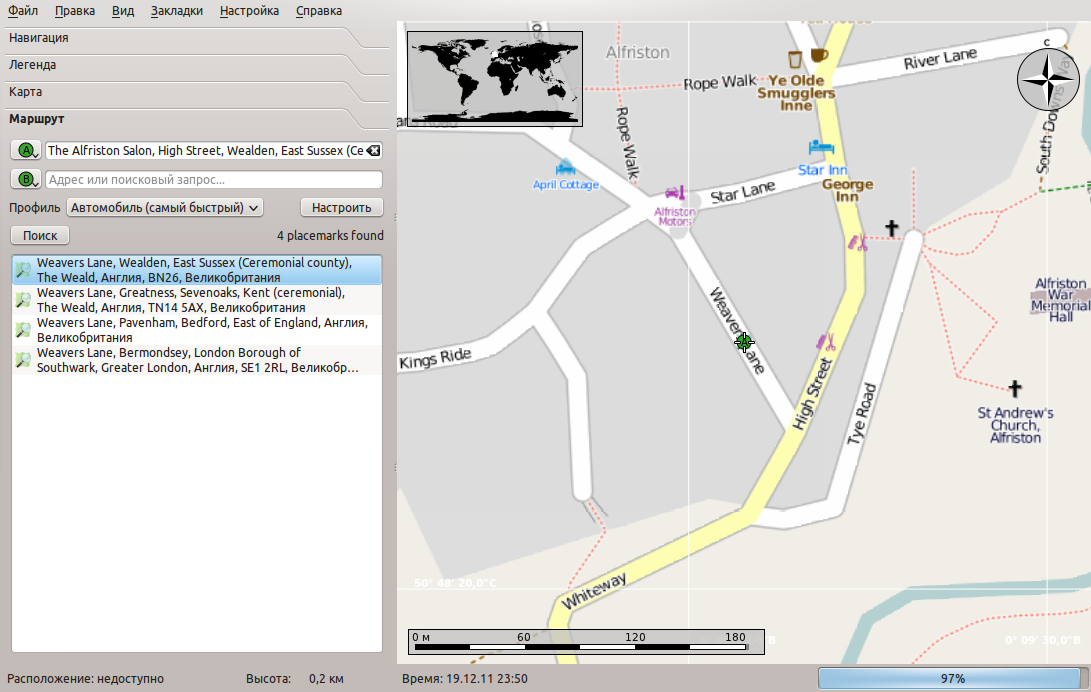
Подходящие адреса появляются в списке под полями ввода, также они будут отображаться на карте. Первый результат поиска автоматически выбирается в качестве начала маршрута и обозначается тем же значком на карте, что и кнопка рядом с полем ввода начала маршрута — A. Если первый результат не является желаемой начальной точкой, нажмите на любой другой адрес для его выбора в качестве нового начального положения. Возможно выбрать объект в списке, либо нажать на его значок на карте. Текущая точка начала маршрута всегда отображается значком A.
После выбора начала маршрута следует также выбрать его конечную точку. Чтобы сделать это, введите адрес назначения в поле ввода рядом с кнопкой , нажмите клавишу Enter и выберите желаемый объект в списке результатов.
Теперь кнопка Поиск сменилась на кнопку Проложить маршрут. Marble таким образом сообщает, что вся информация для расчёта маршрута введена правильно. Нажмите эту кнопку для получения подходящего маршрута. Если в качестве точки назначения выбрать «Sun Walk, London», результат будет таким, как на изображении:
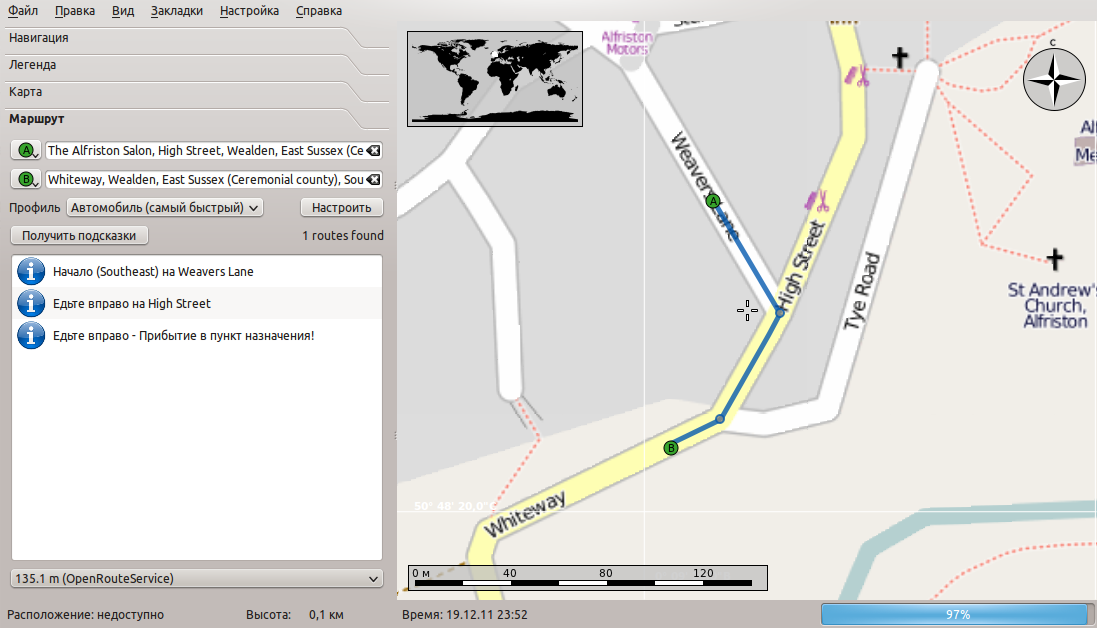
Если начальная или конечная точка уже видна на карте, её будет проще выбрать прямо там. Для этого нажмите кнопку или рядом с полем ввода и в раскрывающемся меню выберите пункт Из карты. Включится режим ввода для карты: при следующем щелчке левой кнопкой мыши по положению на карте оно станет начальной или конечной точкой маршрута. Указатель мыши примет форму перекрестия, что обеспечит более точный выбор. Выбранное положение будет включено в маршрут и отмечено на карте. Чтобы отменить выбор, нажмите на кнопку ещё раз или нажмите клавишу Esc.
Другой способ выбора начальной и конечной точек маршрута осуществляется через контекстное меню карты: щёлкните правой кнопкой мыши по желаемому местоположению и выберите в меню Маршрут отсюда для начальной точки и Маршрут сюда для конечной, соответственно.